轻松搞定 Excel 列宽统一调整秘籍
在日常办公中,Excel 的使用频率极高,而统一调整列宽这一操作看似简单,实则暗藏玄机,不少用户在面对这一需求时常常感到困惑,就让我们一同探索 Excel 中统一调整列宽的有效方法。
要想顺利完成 Excel 列宽的统一调整,首先得明确我们的操作目的,是为了让表格看起来更加整齐美观,还是为了方便数据的录入与查看,只有明确了目的,才能更有针对性地进行调整。
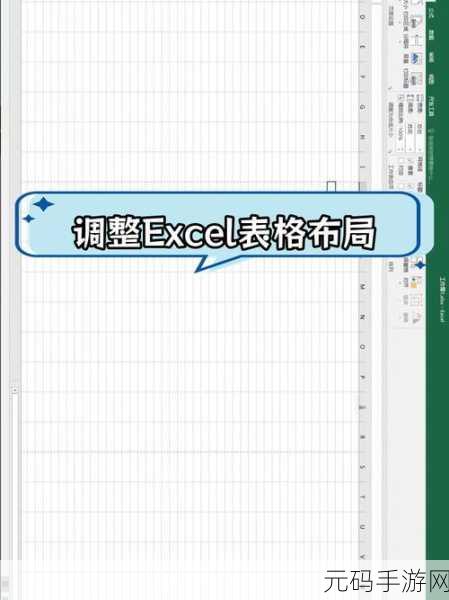
我们来了解一下常见的调整方法,一种是手动拖动列宽的方式,将鼠标指针放置在列标之间的分隔线上,当指针变成双向箭头时,按住鼠标左键并拖动,即可调整列宽,但这种方式对于列数较多的情况可能不太方便。
另一种方法是通过功能选项进行调整,选中需要调整列宽的列或整个表格,然后在“开始”选项卡中找到“单元格”组,点击“格式”按钮,在弹出的下拉菜单中选择“列宽”,输入所需的列宽数值,点击“确定”即可完成统一调整。
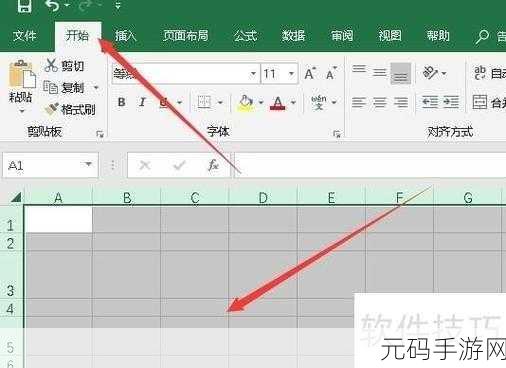
还有一种快捷方式,就是利用快捷键,选中要调整的列,按下“Alt + O + C + W”组合键,会弹出“列宽”对话框,输入数值并确定,也能轻松实现统一调整。
在实际操作中,还需要注意一些细节,如果表格中有合并单元格,调整列宽时可能会出现显示异常的情况,需要特别留意。
掌握了这些方法和注意事项,就能轻松应对 Excel 中统一调整列宽的问题,让您的工作更加高效、便捷。
文章参考来源:日常办公经验总结









